更新日:、 作成日:
Windows 10 アカウントの設定を同期する
はじめに
Windows10 でアカウントの設定を同期する方法を紹介します。
設定 > アカウント > 設定の同期 から、設定を同期できます。
同期とは、同じ Microsoft アカウントでログインした 2 台目のパソコンに Windows の設定を反映させることです。
Microsoft アカウントに切り替えるには「Microsoft アカウントに切り替える」をご覧ください。
設定を同期する
ローカルアカウントでログインしている方は、Microsoft アカウントとの紐づけが必要です。詳しくは「ストアアプリをインストールできるアカウント」をご覧ください。
[スタートボタン] をクリックして [設定] をクリックします。
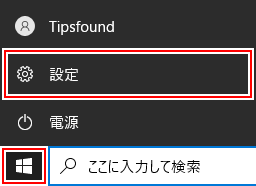
[アカウント] をクリックします。

[設定の同期] をクリックします。

同期の設定を [オン] にします。

これで同期される状態になりました。
これを同じ Microsoft アカウントでログインしているすべての端末で行います。すると 1 台目の端末で設定を変更すると、2 台目の端末に反映されるようになります。
同期する項目を選択する
同期される項目の詳細については公式ヘルプの「Windows 設定の詳細」をご覧ください。
「個別の同期設定」から [オン] にした項目が同期されます。

テーマ
スタートメニュー、ロック画面、デスクトップ、ウィンドウなど、個人用設定から変更できるものです。

パスワード
アプリ、Web サイト、ネットワークなどのサインイン情報です。
言語設定
キーボード、入力方式、表示言語、ユーザー辞書など、時刻と言語などから変更できる設定です。

その他の Windows の設定
エクスプローラーのフォルダーオプションやマウス、プリンターなどの設定です。

スポンサーリンク
同期するタイミング
同期する設定は OneDrive に保存されます。設定を変更して保存されるまでや、設定が他の端末に反映されるまでには少し時間がかかります。